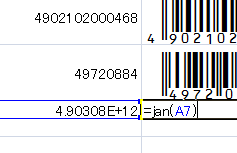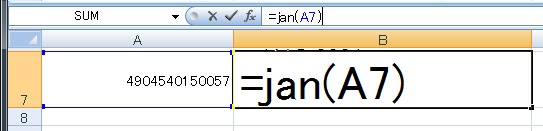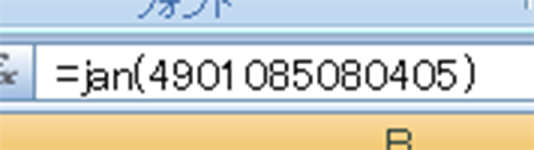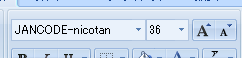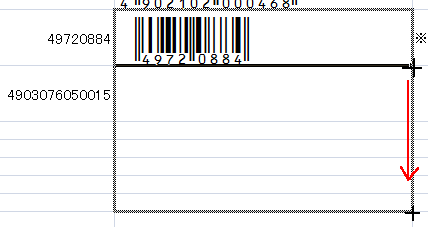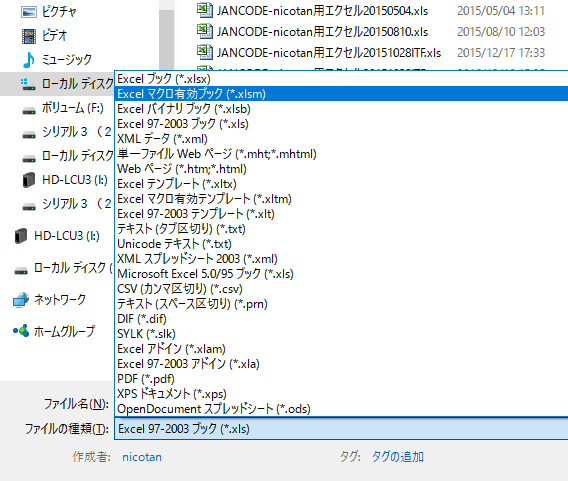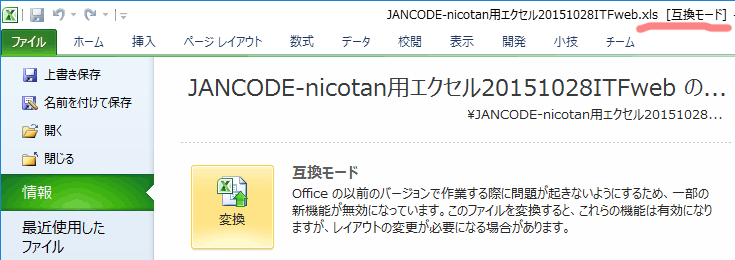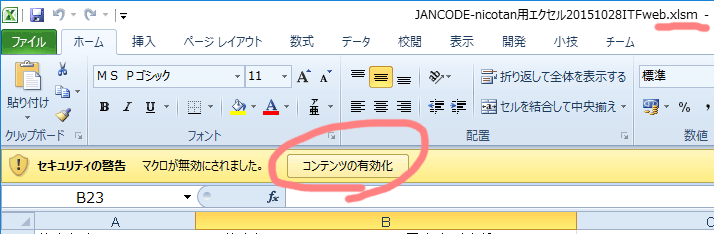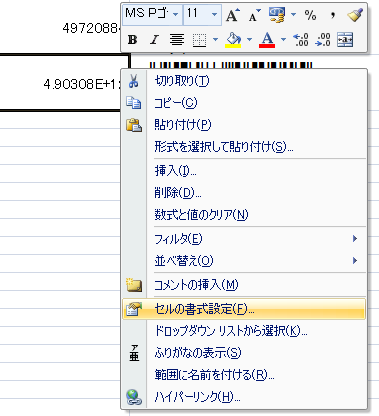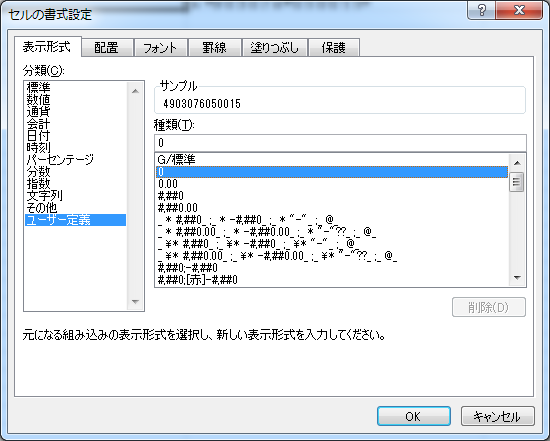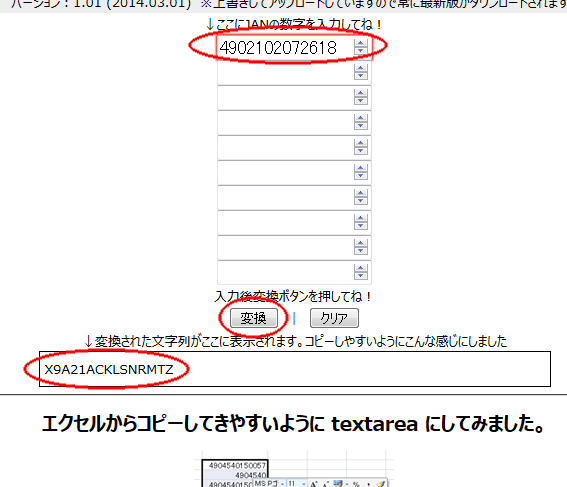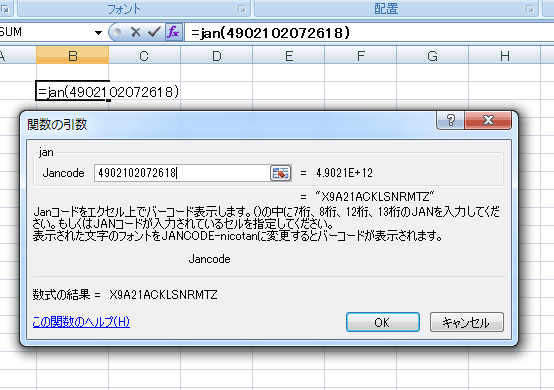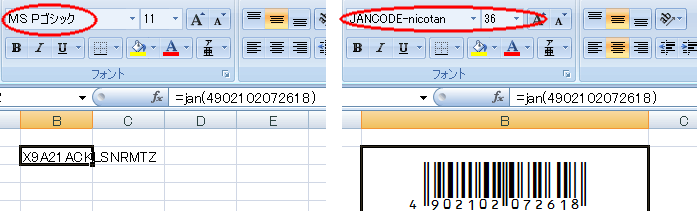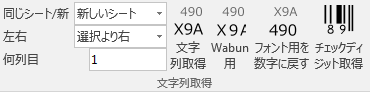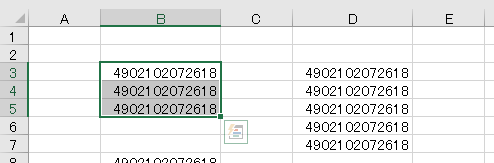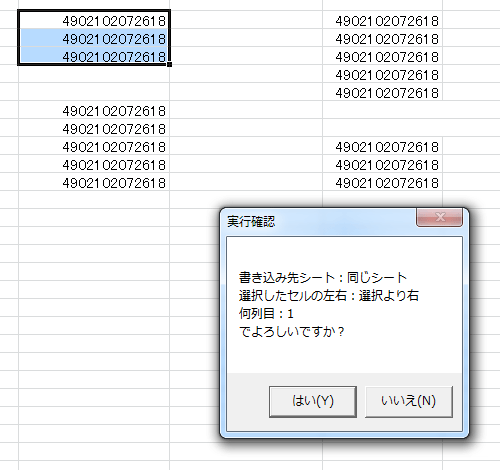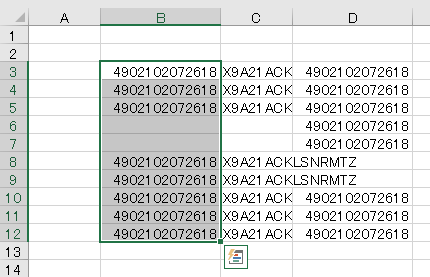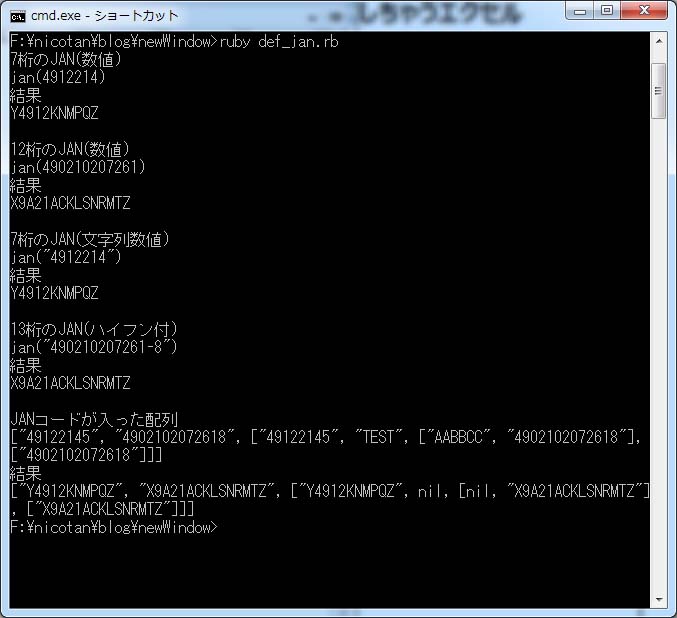JANCODEをバーコードのフォントを使ってピッってできるようにしちゃうエクセル
商品についてあるバーコードをエクセルでも表示できるように作成しました。
0~9が3種類 と、スタート、センター、エンドの3種類の合計33個のバーがあります。決まった法則 に基づいて白黒の位置が決まりますので、どんな組み合わせか計算する必要があります。javascript版(別タブ) や専用エクセル 、アドイン登録したエクセル を使って、表示用の文字列に変換したあと、
JANコードのフォントに変更するとスキャンできるバーコードになります。
2016年2月11日
一例
和文フォントで作成しました
JANCODE-nicWabun/JANCODE-nicBAR は和文フォントとして作成したので、ブラウザで表示することができます。nicWabun あり⇔なし の切り替え を、半角 ⇔ 全角の切り替え で行えますnicBAR
エクセル(アドイン、専用エクセル)のご利用に関して
MIT ライセンス
Copyright (c) 2015 nicotanMIT ライセンスの全文の意訳の引用元http://sourceforge.jp/projects/opensource/wiki/licenses%2FMIT_license#h1-The.20MIT.20License
The MIT License
Copyright (c) year copyright holders
具体的に言うと
エクセルを会社で使いたい
マクロを変えて会社で使いたい
アドインファイルを共有サーバーに置いてつながっているPCで使いたい
エクセルのVBAをいじってソフトウェアとして販売したい
自由に使えます
保証はないです
ソースが原因で何かがあっても責任は一切追いません
ソースコードを利用してソフトウェアとして販売する場合は、この3行を記載してください(ヘルプとか)
ソース
ソースコードを表示する(別タブ)
使える数式
エクセルのダウンロードはこちら
業務PCのため権限がなくアドイン登録できない場合や、他人に渡す場合は 『=jan()』が埋め込まれた、
『専用のエクセル』ダウンロード:JANCODE-nicotan用エクセル20151028ITF.xls
アドイン登録後、エクセルを起動しなおすとアドインが適用されない件(=jan()が使えたのにNAME?になる)
インターネット上から取得したファイルにロックを掛けるようになっているのが原因でした。JANコードのバーコードとは全く違いますので当フォントは使用できません。
アドインファイルもあります
アドインファイルはこちら
リボンバージョン
リボンカスタマイズバージョンはこちら(2007以降)
数式のみバージョン
数式のみバージョンはこちら
更新履歴
2015年12月17日
JANCODE-nicotan用エクセル20151028ITF.xls を公開しました。=itf(インジケータ, JANコード) =itfcd(インジケータ, JANコード)
2015年8月10日
JANCODE-nicotan用エクセル20150810.xls を公開しました。
2015年8月6日
2015年5月4日
VBA を配列式に変更してみました。(ファイルサイズが10kbぐらい減りました)
ソースコードを(2015.05.04)に変更しました。
2015年4月16日
『関数の挿入時』の「ユーザー定義関数」欄から「JANCODE」 という項目になるように名前を指定しました
エクセルの数式に =janw() を追加しました。
=JanW() の『関数の挿入』メッセージを追記しました。
『頭が0である場合』があるので =rejan() の答えを数値型ではなく文字列のJANコードにするようにしました
=rejan() に『JANCODE-nicWabun』用の全角文字列に対応しました
専用エクセルにてセルの入力中に =Jan =JanCD =JanW =reJan が入力候補に出るように public function にしました
ソースコードを(2015.04.16)に変更しました。
エクセルの使い方(総合窓口)
各種ページへ飛びます
フォントのインストール(別ページ)
アドインの登録・削除(別ページ)
セキュリティの警告リンクの自動更新が無効にされました
アドイン・専用エクセル =jan() の使い方
専用エクセルの名前を付けて保存時の注意
入力したJANコードが4.9E+12になる
エクセルの先頭に0を付けたい
外国製品の12桁をバーコードにすると違うコードになってしまう
わかんなかったら連絡ちょうだいねjancode.nicotan@gmail.com
使い方
適当なセルに JAN (7桁・8桁・12桁・13桁)を入力する
別なセルに =jan(上記のセル番地) と入力する
=jan()と入力したセルのフォントをJANCODE-nicotanに変更する
フォントの大きさを便宜調整して使ってね
エクセルですので、オートフィルが利用できます。
専用エクセルの名前を付けて保存時の注意
2000(未確認)、2003(確認済み)、2007-2016 まで開けるように「Excel 97-2003 ブック」形式で配布しています。
Excel 97-2003 xls (旧式中身と合体)
Excel マクロ有効ブック xlsm (2007以降VBAを保存)
のいずれかにする必要があります書き換えられます 。
JANコードの数字が全て表示されない E+12
入力したJANが 4.9...E+12 となって表示されているのは桁が大きすぎて略しているだけです。( =jan()にはなんの影響もありません。見た目上というだけ。)
セルの書式設定 表示形式を、一番下のユーザー定義 種類を半角で0(ゼロ)を入力(選択)
入力した数字が出てきます。( =jan()にはなんの影響もありません。)
エクセルでセルの先頭に0を付けたい (=jan() へ反映させるとして)
方法1 頭にシングルクオーテーションを付ける方法2 ダブルクオーテーション(" ")で数字を囲む=jan("0123456") 方法3 ダブルクオーテーションで0を囲み "&" でくっつける=jan("000"&A1)
外国製品の12桁を生成すると違うコードになってしまう
UPCコードかと思われます。=jan("0876543210981")
文字列を取得できます
javascriptの場合
入力欄にJANコード(チェックデジット有り無し)を入力し、【変換】ボタンをクリックエクセル(専用・アドイン)の場合
オリジナル数式 =JAN() を使用します。エクセル2007以降用リボンカスタマイズバージョンの場合
※ 書き換えられますのでセルの選択と、設定値に注意ですリボンカスタマイズバージョンのページへ移動 rubyの場合
※知っている人向けです
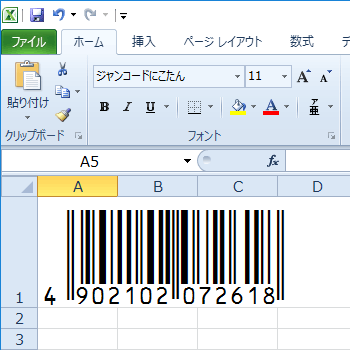
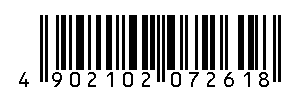
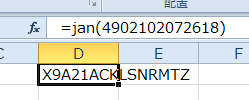
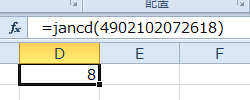
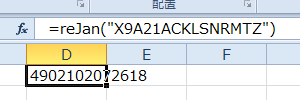
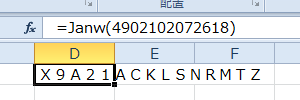
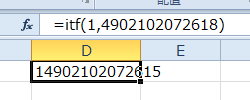
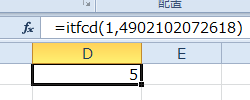
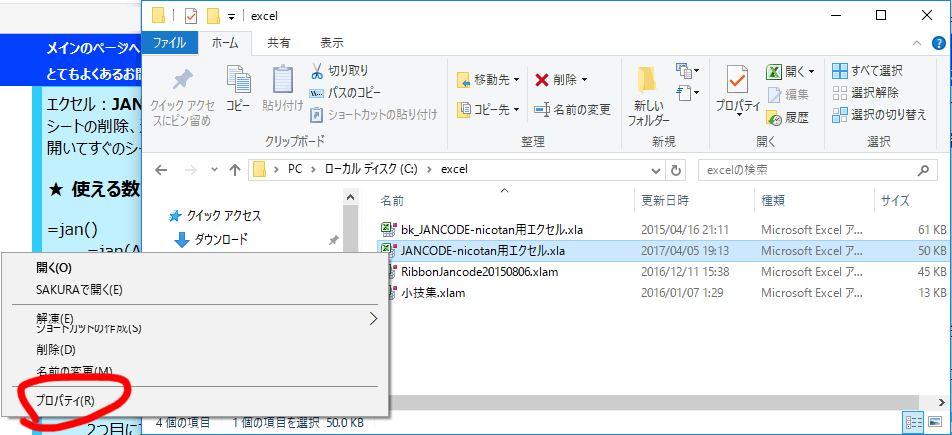



 ※ 注 エクセル2007バージョン以降をお使いの方のみです
※ 注 エクセル2007バージョン以降をお使いの方のみです